-
Cómo diseñar una página Web con GIMP
-
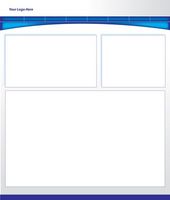
Muchas empresas y particulares quieren tener una página web, ya sea como una forma de vender directamente a los clientes o simplemente como un escaparate. Algunas personas recurren a los diseñadores web para crear esta página para ellos, pero también se puede crear una página web layout mismo. La mayoría de las páginas web se componen de gráficos individuales ensamblados en una disposición ordenada. Puede utilizar el programa gratuito GIMP para crear su diseño como una unidad y luego exportar las partes separadas para su uso en un editor de páginas web.Instrucciones
1 Esbozar sus ideas para la que desea situar las cosas en su página web. A continuación, cargue las imágenes o gráficos que desea utilizar en su ordenador.
2 Iniciar GIMP. Seleccione "Archivo" en el menú y seleccionar "Nuevo". En el cuadro de diálogo que aparece, haga clic en "Plantillas" del menú desplegable. De las opciones, elegir una de las cuatro mejores tamaños, ya que estas son dimensiones predeterminadas de páginas web. Haga clic en Aceptar."
3 Elija la herramienta "Cubo de pintura" de la paleta de herramientas en la parte superior izquierda. Cambiar el color de "primer plano", a lo que desea para la página web y haga clic en el lienzo para llenarlo con el color.
4 Haga clic en el botón "Nueva capa" en la parte inferior de la paleta "Capas". Seleccione la herramienta de selección "rectangular" de la paleta de herramientas. En las opciones de la herramienta, cambiar las esquinas para "redondeado" y establecer la "Radio".
5 Dibuje la forma de su sitio web banner en la parte superior del lienzo. A continuación, utilice la función "Cubo de pintura" a llenarlo con el color de su elección. Repita este paso para crear todas las otras formas que necesita para su sitio web, como separadores y botones de navegación. Crear nuevas capas para cada elemento se agrega. Usted puede optar por tener elementos circulares si se utiliza la herramienta de selección "Elipse".
6 Seleccione "Archivo" en el menú y elegir la opción "Importar como Capas". En el cuadro de diálogo que se abre, localizar las imágenes que ha cargado e importarlos. Reorganizar las capas imágenes de manera que cada imagen está directamente encima del elemento gráfico que está asociado. Por ejemplo, las imágenes de la bandera debe ser justo por encima de la capa de la bandera.
7 Mover las imágenes mediante la selección de la "Escala" y "mover" herramientas para posicionar cada imagen donde desee.
8 Añadir texto a su bandera y otros elementos mediante la selección de la herramienta "Texto", el posicionamiento de las capas de texto en la parte superior de los elementos que van a ser parte de.
9 Combinar los gráficos, imágenes y texto usando la función "Combinar hacia abajo" en "Capa". Por ejemplo, las imágenes y el texto de la bandera deben estar en la misma capa con la imagen del color de la bandera, mientras que el texto del botón de navegación debería fusionarse con los gráficos de los botones.
10 Colocar cada capa en su propio documento con la opción "Copiar" y "Pegar funciones" en "Editar". Guarde cada uno como un GIF o JPEG. Estos ahora se pueden tener en su editor de páginas web para el montaje y publicación.
